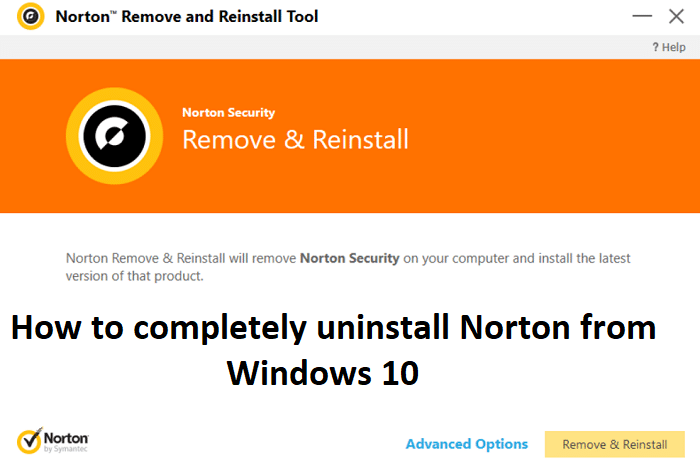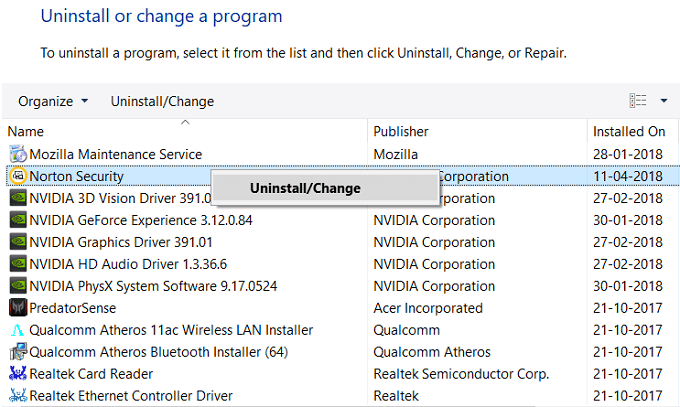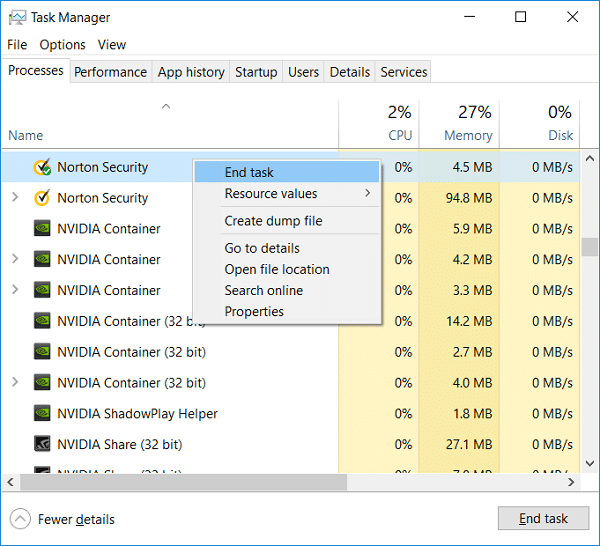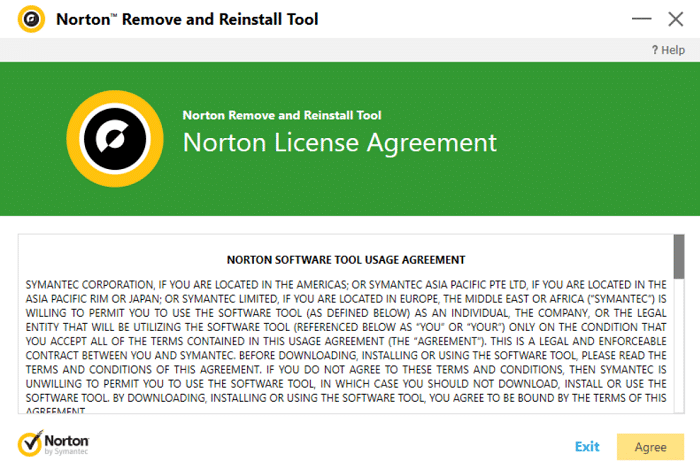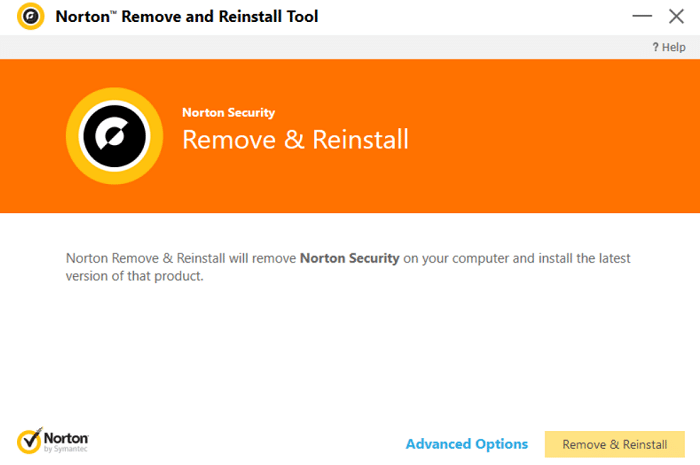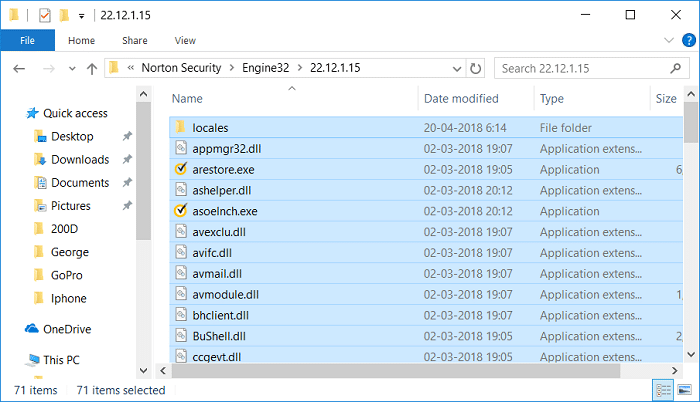Hoe Norton volledig te verwijderen van Windows 10: Als u Norton Antivirus hebt geïnstalleerd, zult u moeite hebben om het van uw systeem te verwijderen, zoals de meeste antivirussoftware, zal Norton veel ongewenste bestanden en configuraties in het register achterlaten, ook al heb het verwijderd uit Programma's en Functies. De meeste mensen downloaden deze antivirusprogramma's om hun pc te beschermen tegen externe bedreigingen zoals virussen, malware, kapingen, enz., maar het is een hele opgave om deze programma's van het systeem te verwijderen.
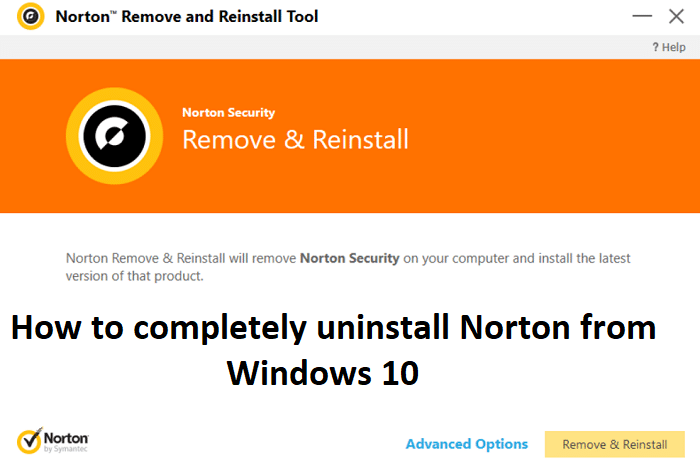
Het grootste probleem doet zich voor wanneer u een andere antivirussoftware probeert te installeren, omdat u deze niet kunt installeren omdat de resten van de oudere antivirussoftware nog op het systeem aanwezig zijn. Om alle bestanden en configuraties op te schonen, is een tool genaamd Norton Removal Tool speciaal ontwikkeld om alle Norton-producten op uw computer te verwijderen. Laten we dus zonder tijd te verspillen eens kijken hoe u Norton volledig van Windows 10 kunt verwijderen met behulp van de onderstaande gids.
Norton volledig verwijderen uit Windows 10
Zorg ervoor dat u een herstelpunt maakt voor het geval er iets misgaat.
1.Druk op Windows-toets + Q om Windows Search te openen, typ vervolgens control en klik op Configuratiescherm in de lijst met zoekresultaten.

2.Klik onder Programma's op Een programma verwijderen.

3.Zoek Norton Products, klik er met de rechtermuisknop op en selecteer Installatie ongedaan maken.
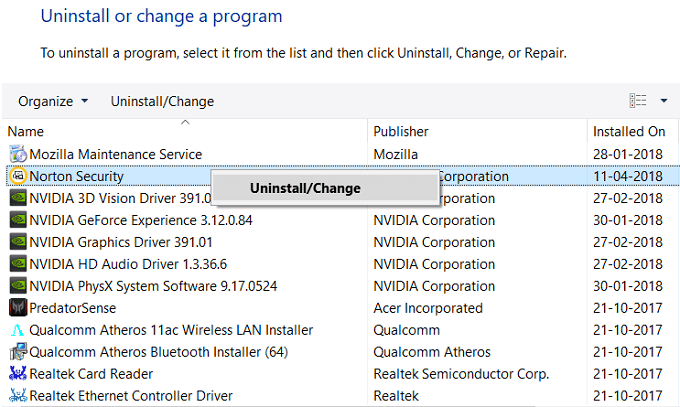
4.Volg de instructies op het scherm om Norton volledig van uw systeem te verwijderen.
5. Start uw pc opnieuw op om wijzigingen op te slaan.
6. Download Norton Removal Tool via deze link.
Als de bovenstaande link niet werkt, probeer deze dan eens .
7.Voer Norton_Removal_Tool.exe uit en als u een beveiligingswaarschuwing ziet, klikt u op Ja om door te gaan.
Opmerking: zorg ervoor dat u alle geopende vensters van het Norton-programma sluit, indien mogelijk geforceerd sluiten met Taakbeheer.
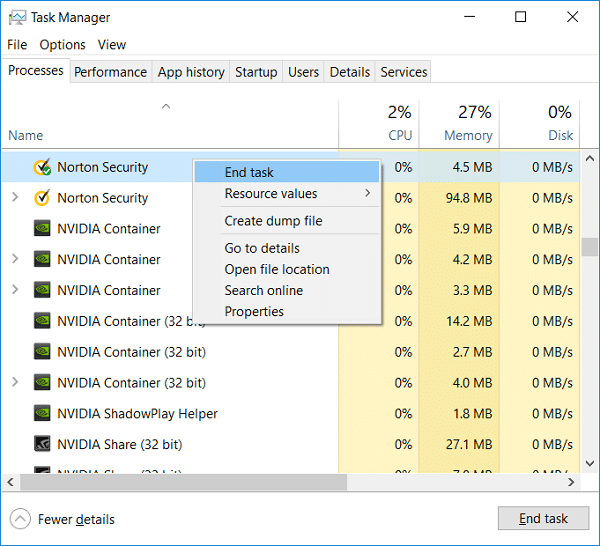
8. Accepteer de End License Agreement (EULA) en klik op Volgende.
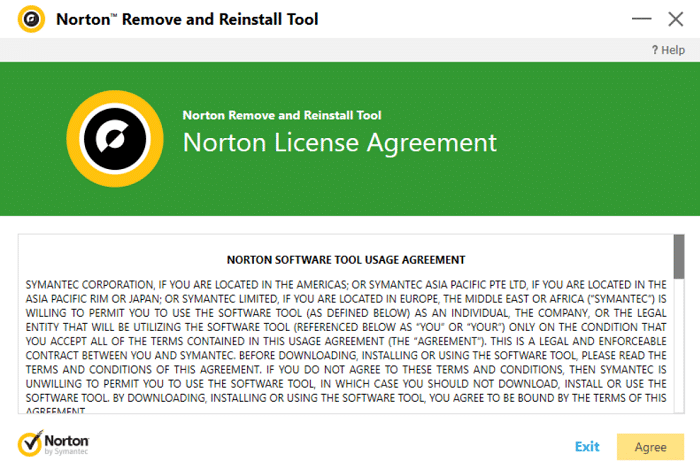
9. Typ de tekens precies zoals ze op uw scherm worden weergegeven en klik op Volgende.
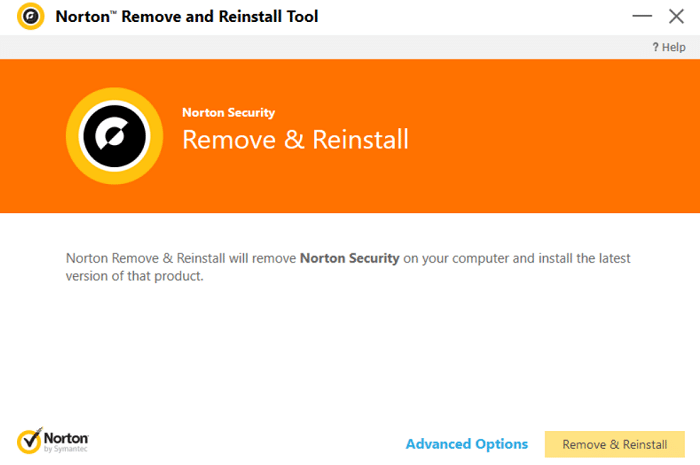
10.Zodra het verwijderen is voltooid, start u uw pc opnieuw op om de wijzigingen op te slaan.
11. Verwijder het hulpprogramma Norton_Removal_Tool.exe van uw pc.
12. Navigeer naar Program Files en Program Files (x86) zoek dan de volgende mappen en verwijder ze (indien aanwezig):
Norton AntiVirus
Norton Internet Security
Norton SystemWorks
Norton Personal Firewall
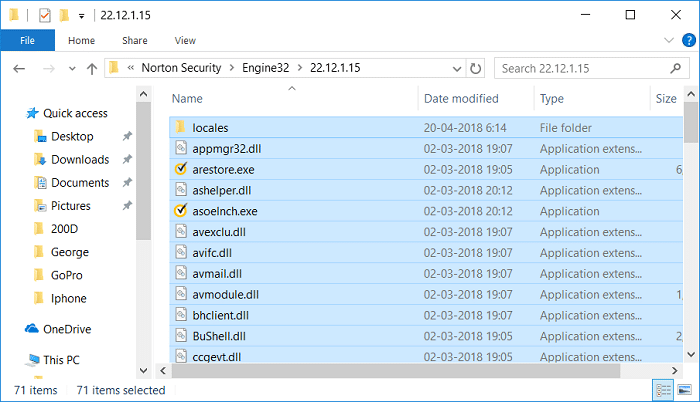
13.Start uw pc opnieuw op om de wijzigingen op te slaan.
Aanbevolen:
Dat is het dat je met succes hebt geleerd Hoe je Norton volledig van Windows 10 kunt verwijderen, maar als je nog steeds vragen hebt over dit bericht, stel ze dan gerust in het commentaargedeelte.